
RecMin dibujo - Detalles muestras sondeos

DETALLES DE MUESTRAS DE
SONDEOS:
Dentro del menú “Detalles de barras” tenemos varias opciones que nos permitirán configurán distintos aspectos de los sondeos vistos en pantalla.
Derecha/Izquirda:
Podemos configurar aquí la información que nos sale a la derecha y a la izquierda del sondeo al verlo en el dibujo.
Podemos escoger el elemento que queremos visualizar (Au,
Cu, etc..), y la escala. Ver el elemento seleccionado en todas las muestras,
sólo las de zonas definidas, o bien nada.
Otros opciones son:
Podemos igualmente seleccionar los decimales que
queremos ver en los valores, así como aplicarle operaciones al valor del que
partimos. Podemos imprimirla la unidad que estemos utilizando, seleccionando la
opción “Imprimir unidad”.
Podemos también configurar el número de intervalos que queremos conforme a nuestra leyenda, pudiendo decidir los colores de cada intervalo, y sus valores.
Los botones de colores nos generarán de forma
automática plantillas de colores por defecto y el botón ![]() nos abrirá la ventana colores personales.
nos abrirá la ventana colores personales.
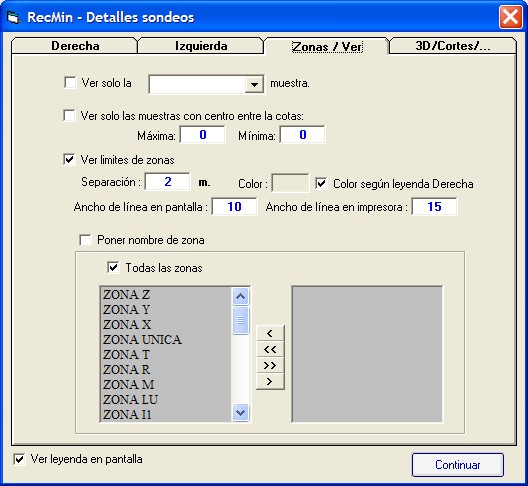
En la subcarpeta zonas/ver, podemos seleccionar ver solo la primera, segunda, penúltima o última muestra de los sondeos.
Podemos seleccionar que queremos ver solo las que están entre dos cotas.
También podemos seleccionar que nos dibuje los límites de las zonas a una distancia dada del sondeo
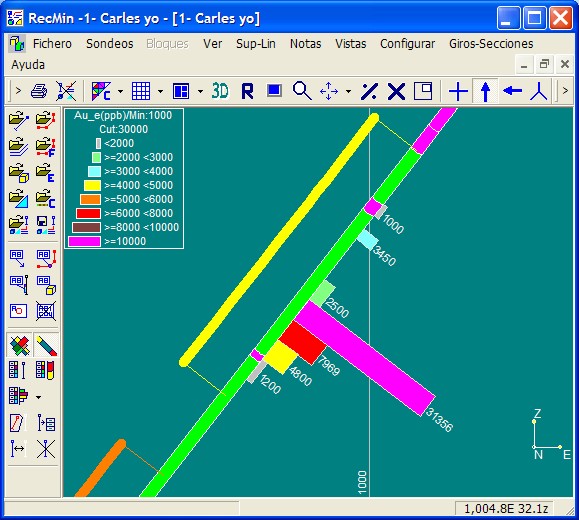
(generalmente para que las líneas no se monten sobre los datos de las muestras). Esta línea puede tener un color definido o bien el color que le corresponda segun la ley y la tabla de colores correspondiente a la derecha. Si la línea monta sobre las barras de colores, se puede cambiar las barras para el lado contrario en la ventana de activar sondeos y posiciones de barras y lito.
Finalmente podemos selecionar ver todas las zonas minerales o las seleccionadas solamente.

En la parte de Render se define la forma de ver las barras de colores de los datos numéricos de las muestras en el render 3D.
En el apartado de cortes con planos definimos si los queremos ver y qué tamaño tiene el plano correspondiente; al dibujarlo el programa no mostrará un trozo de plano en 3D en la posición de corte y podremos generar la direcccion aparente al cortarlo con el plano de sección.